
通常需要通常的用户进入BIOS,但如果例如,您需要更新Windows或制作任何特定设置,则必须输入它。 Lenovo笔记本电脑中的此过程可能因模型和发布日期而有所不同。
我们在联想进入BIOS
在来自Lenovo的最新笔记本电脑上,有一个特殊的按钮,允许您在重新启动时启动BIOS。它位于电源按钮附近,具有箭头图标形式的标记。异常是IDeapad 100或110笔记本电脑和类似国家员工从这行,因为它们在左端上有这个按钮。通常,如果外壳有一个案例,值得使用它进入BIOS。单击此处后,将出现一个特殊菜单,您需要选择“BIOS设置”。

如果出于某种原因在笔记本电脑的情况下没有此按钮,那么使用这些键及其组合进行不同线条和集的模型:
- 瑜伽。尽管该公司在这家商品品牌下生产了很多不同,并且与笔记本电脑中的大部分不同,但是,F2都用于进入或Fn + F2的组合。在或多或少的新型号,入口有一个特别的按钮;
- ideapad。这条线主要包括配备特殊按钮的现代车型,但如果它没有关闭或失败,F8或删除可以用作进入BIOS的替代方案。
- 对于笔记本电脑类型的预算装置 - B590,G500,B50-10和G50-30,仅适用于FN + F2键的组合。
但是,在某些笔记本电脑上安装了除上面列表中所示的其他输入键。在这种情况下,所有键都必须使用 - 从F2到F12或删除。有时它们可以与班次或Fn组合。您需要使用的键/组合依赖于许多参数 - 笔记本电脑的型号,串行修改,设备等。
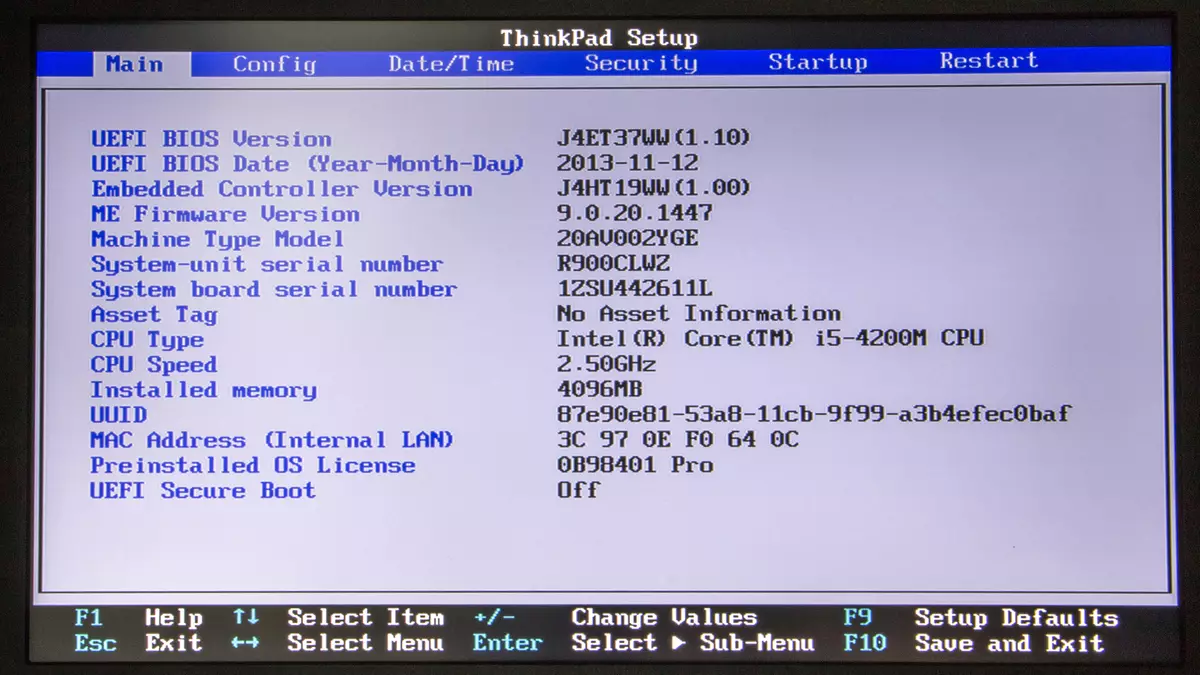
所需的密钥可以在笔记本电脑的文档中或联想官方网站上找到,我在搜索中推动了您的模型并找到了基本的技术信息。
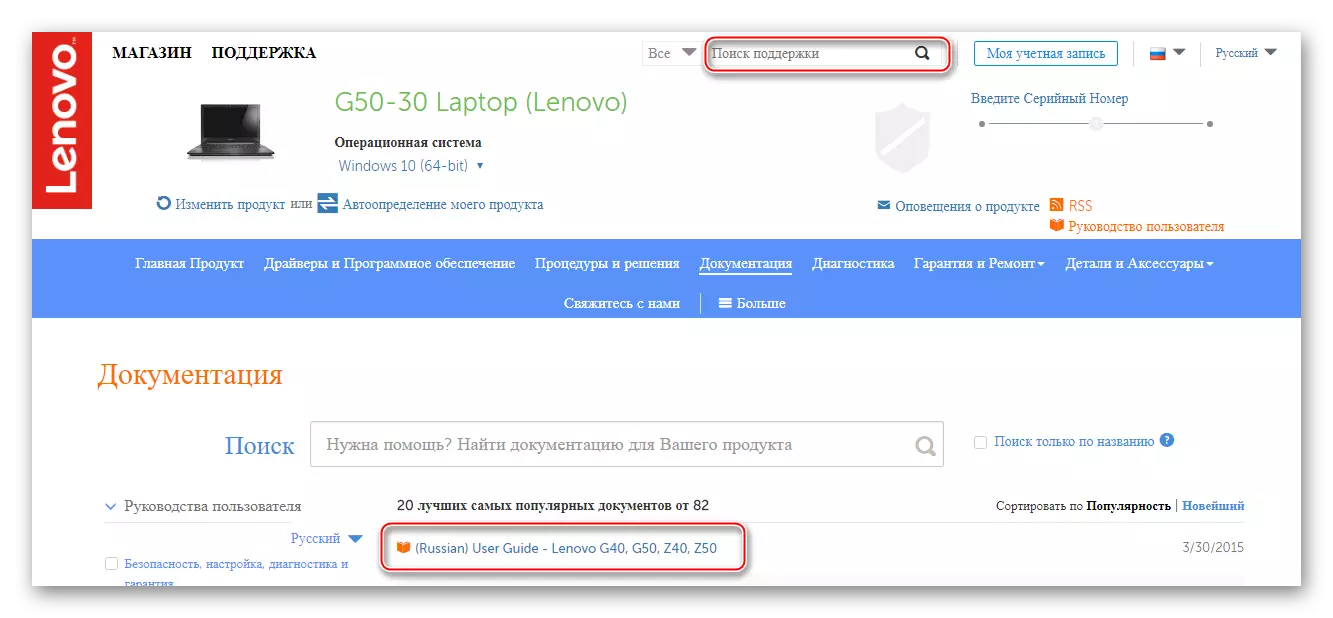
值得注意的是,几乎在所有设备上进入BIOS的偏斜键是 - F2,F8,删除和最稀有的F4,F5,F10,F11,F12,ESC。在重新启动期间,您可以尝试选择几个键(不同时!)。它还发生在屏幕上加载时,不允许使用以下内容的铭文“请使用(希望输入),使用此键进行输入。
登录Lenovo笔记本电脑上的BIOS很简单,即使你没有成功第一次尝试,那么,很可能你会用第二个尝试。笔记本电脑忽略了所有“不正确”的键,所以你不会冒着错误的危险来打破他的工作中的东西。
